비디오 파일은 하나 이상의 오디오를 포함 할 수 있습니다과정. 오디오 트랙은 다른 언어 또는 다른 오디오 품질의 오디오를 포함 할 수 있습니다. VLC 및 Windows 10의 영화 및 TV 앱과 같은 비디오 플레이어를 사용하면 함께 제공되는 비디오와 함께 재생할 오디오 트랙을 선택할 수 있습니다. 단일 오디오 트랙의 경우 오디오를 추출하기가 정말 쉽습니다. 비디오를 오디오 파일로 변환하기 만하면됩니다. 오디오 트랙이 여러 개인 비디오는 다른 복잡한 경우입니다.
에서 여러 오디오 트랙을 추출하려면여러 개의 오디오 트랙이있는 비디오에서 단일 오디오 트랙을 추출하거나이 특정 목적으로 앱을 구매하지 않으려면 수동 브레이크와 VLC 플레이어를 사용해야합니다.
핸드 브레이크는 인기있는 무료 비디오 변환기입니다.비디오에서 오디오 트랙 중 하나를 분리하는 데 사용할 것입니다. 출력은 비디오 파일이되고 VLC에서 오디오 파일로 변환됩니다.
비디오 파일에서 오디오를 제거해야합니까? VLC는 그 모든 것을 스스로 할 수 있습니다.
비디오로 오디오 트랙 분리
핸드 브레이크를 다운로드, 설치 및 실행하십시오. 소스 선택 화면에서 여러 오디오 트랙이있는 비디오를 선택하십시오.

파일을 선택하면아래 인터페이스. 오디오 탭으로 이동하여 표시되는 첫 번째 드롭 다운을 엽니 다. 파일에있는 모든 오디오 트랙이 나열됩니다. 분리 할 파일을 선택한 다음 파일의 출력 디렉토리 및 파일 이름을 입력하십시오. '인코딩 시작'을 클릭하고 핸드 브레이크가 파일을 선택한 오디오 트랙만으로 MP4 파일로 변환 할 때까지 기다립니다.
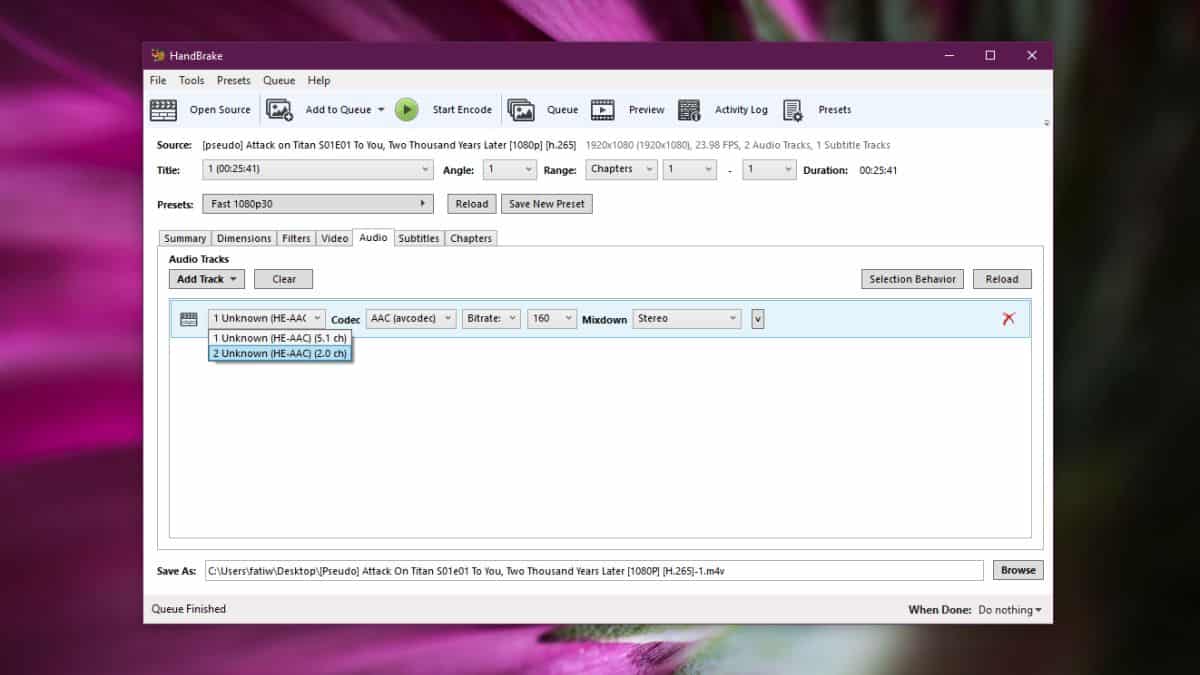
시간이 좀 걸릴 수 있습니다. 30 분 미만의 파일을 변환했으며 완료하는 데 거의 20 분이 걸렸습니다.
비디오에서 분리 된 오디오 추출
가지고있는 비디오 파일에는변환 중에 선택한 하나의 오디오 트랙. 이제 비디오에서 오디오를 추출하기 만하면됩니다. MP4 파일을 MP3 파일로 변환하는 것만 큼 간단하며이를 수행 할 수있는 앱이 없습니다.
우리는 VLC 플레이어를 사용할 것입니다. VLC 플레이어를 열고 미디어> 변환 / 저장으로 이동하십시오. 미디어 열기 창에서 추가를 클릭 한 다음 수동 브레이크가 생성 한 비디오를 선택하십시오. 변환 / 저장 버튼 옆에있는 드롭 다운을 클릭하고 변환을 선택하십시오.
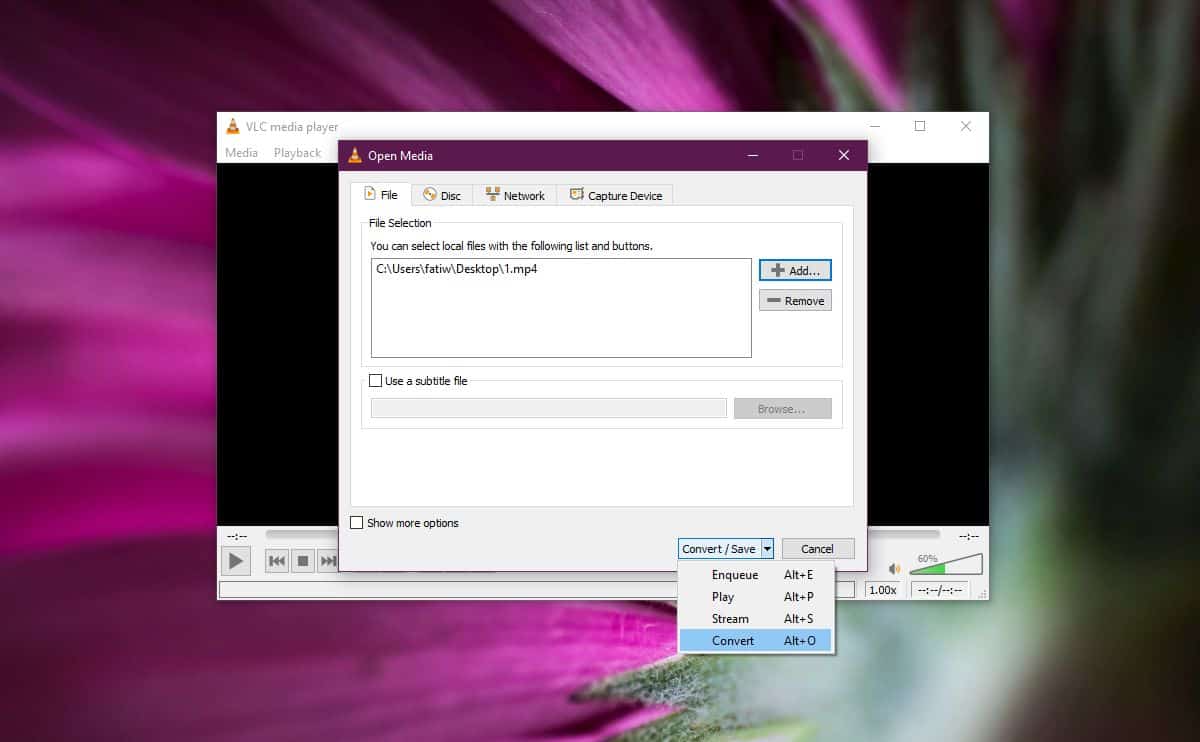
다음 화면의 프로필에서 MP3를 선택하십시오. 출력 파일의 이름과 디렉토리를 입력하고 시작을 클릭하십시오. 몇 분 내에 파일이 변환됩니다. 변환하는 데 시간이 오래 걸리지 않으며 출력 MP3 파일은 원본 비디오의 오디오 트랙이됩니다.
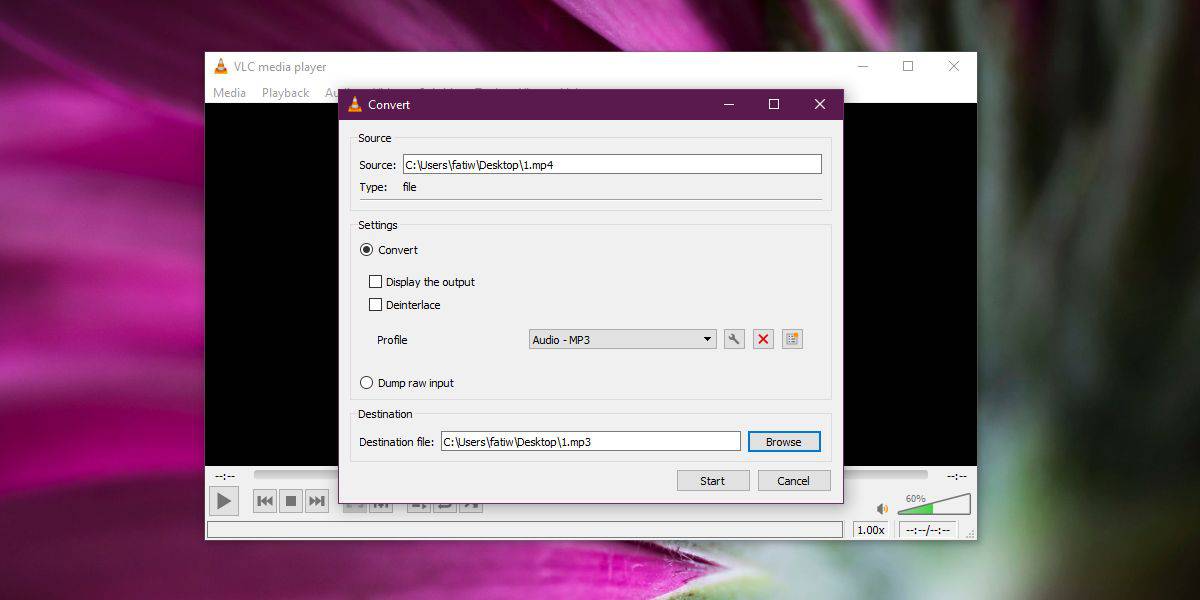





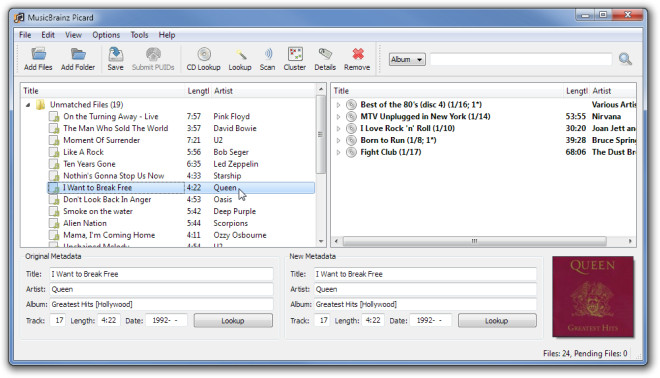







코멘트